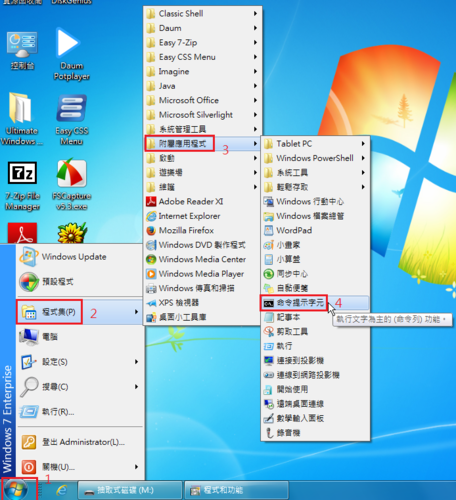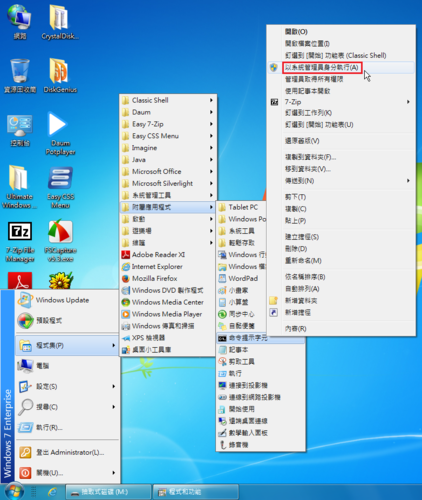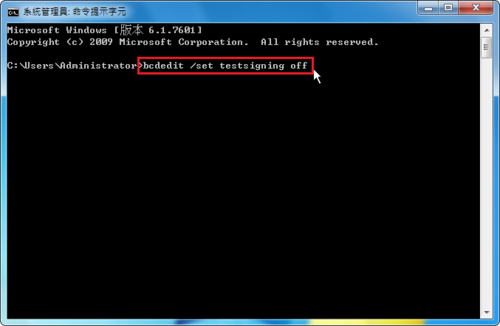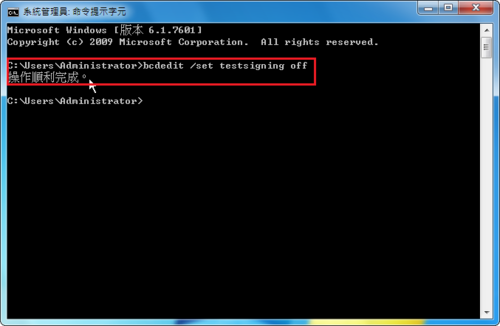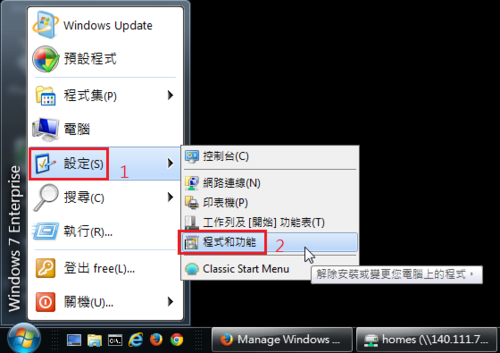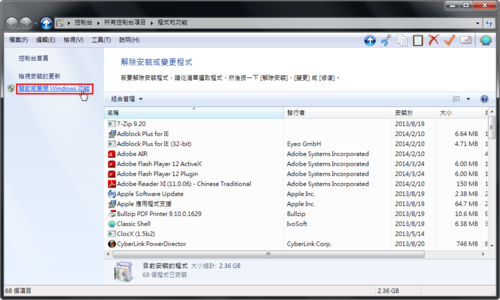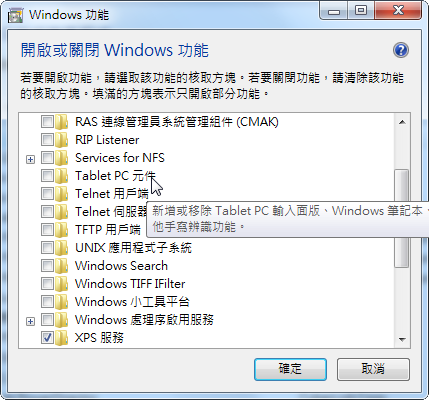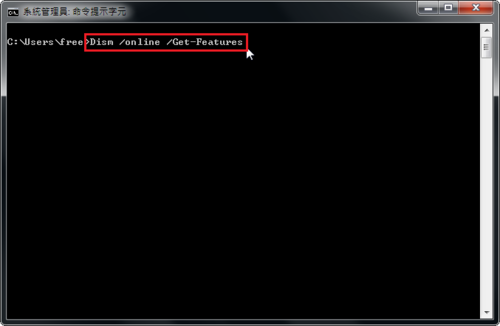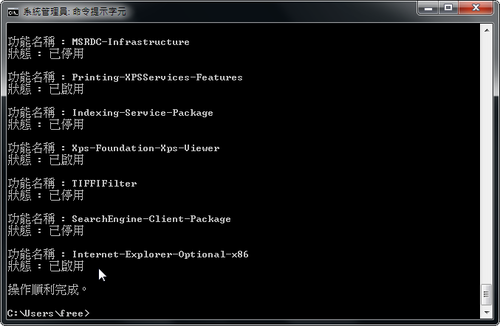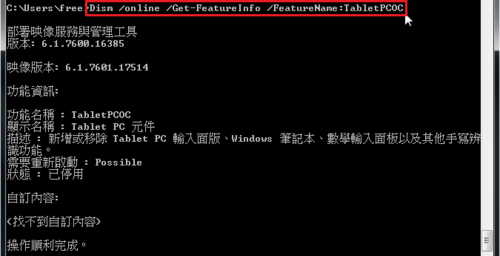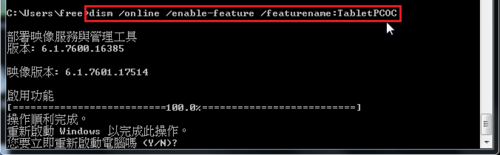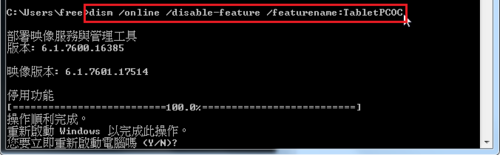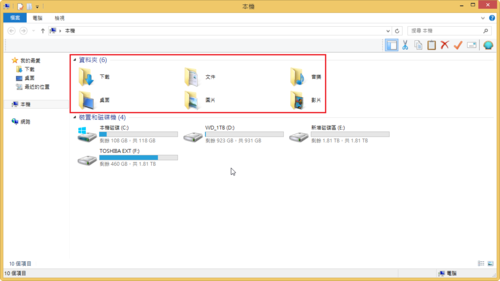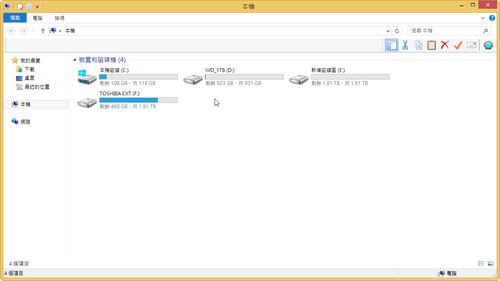/etc/resolv.conf 是 Linux 設定 DNS Server 的設定檔,不知道為什麼,每次 Ubuntu Server 重新啟動後,都會把裡面的內容清空,造成一些須要有 DNS 設定的服務,如:套件更新等服務都無法正常執行。
解決方式:[@more@]
1. 使用 rcconf 或 sysv-rc-conf 關閉
# apt-get -y install rcconf sysv-rc-conf
rcconf 設定畫面
2. 修改 /etc/resolvconf/resolv.conf.d/base
# vim /etc/resolvconf/resolv.conf.d/base
加入
nameserver 168.95.1.1
nameserver 140.111.66.1
下次重新開機後,/etc/resolv.conf 就不會自動還原了!
或直接修改 /etc/network/interfaces
# vim /etc/network/interfaces
在 eth0 區段中加入
iface eth0 inet static
dns-nameservers 140.111.66.1 168.95.1.1
重新啟動網路
# /etc/init.d/networking restart